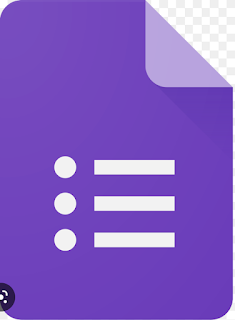Cara Membuat Google Form
Google Form adalah alat berbasis web gratis yang memungkinkan pengguna membuat survei, kuis, dan jenis formulir lainnya. Google Form ini adalah bagian dari alat produktivitas Google Suite dan diakses melalui akun Google.
Form dapat dibagikan dengan orang lain melalui tautan unik atau disematkan di situs web. Respons terhadap formulir dikumpulkan dalam spreadsheet Google Sheets, yang dapat digunakan untuk menganalisis data dan mendapatkan wawasan.
Google Form biasanya digunakan untuk berbagai tujuan, termasuk mengumpulkan umpan balik, melakukan survei, dan mengatur acara.
Cara buat google form
Berikut cara membuat membuat google form:
- Buka drive.google.com dan masuk ke akun Google Anda.
- Di pojok kiri atas, klik tombol "Baru" dan pilih "Google Formulir" dari menu tarik-turun.
- Di formulir baru yang terbuka, masukkan judul untuk formulir Anda dan tambahkan deskripsi (opsional).
- Untuk menambahkan pertanyaan ke formulir Anda, klik tombol "Tambah item" dan pilih jenis pertanyaan yang ingin Anda tambahkan dari menu drop-down. Anda dapat memilih dari berbagai jenis pertanyaan, termasuk pilihan ganda, jawaban singkat, dan kotak centang.
- Masukkan teks pertanyaan dan opsi tambahan apa pun untuk pertanyaan tersebut, seperti pilihan jawaban untuk pertanyaan pilihan ganda.
- Ulangi proses ini untuk setiap pertanyaan yang ingin Anda tambahkan ke formulir Anda. Anda juga dapat menambahkan gambar dan video ke formulir Anda dengan mengeklik tombol "Sisipkan" dan memilih jenis media yang ingin Anda tambahkan.
- Setelah selesai membuat formulir, klik tombol "Kirim" di sudut kanan atas untuk membagikan formulir Anda dengan orang lain. Anda dapat membagikan formulir melalui email, media sosial, atau dengan menyalin tautan dan membagikannya secara langsung.
Lalu bagaimana cara membuat pertanyaan pada google form, ikuti langkah-langkah berikut:
- Buka Formulir Google yang ingin Anda edit.
- Di editor formulir, klik tombol "Tambah item" dan pilih jenis pertanyaan yang ingin Anda tambahkan dari menu drop-down. Anda dapat memilih dari berbagai jenis pertanyaan, termasuk pilihan ganda, jawaban singkat, dan kotak centang.
- Masukkan teks pertanyaan dan opsi tambahan apa pun untuk pertanyaan tersebut, seperti pilihan jawaban untuk pertanyaan pilihan ganda.
- Ulangi proses ini untuk setiap pertanyaan yang ingin Anda tambahkan ke formulir Anda. Anda juga dapat menambahkan gambar dan video ke formulir Anda dengan mengeklik tombol "Sisipkan" dan memilih jenis media yang ingin Anda tambahkan.
- Ketika Anda selesai menambahkan pertanyaan ke formulir Anda, klik tombol "Simpan" di pojok kanan atas untuk menyimpan perubahan Anda.
Cara membuat absen di google form
Untuk membuat laporan ketidakhadiran dalam Formulir Google, ikuti langkah-langkah berikut:
- Buka drive.google.com dan masuk ke akun Google Anda.
- Di pojok kiri atas, klik tombol "Baru" dan pilih "Google Formulir" dari menu tarik-turun.
- Di formulir baru yang terbuka, masukkan judul untuk formulir Anda dan tambahkan deskripsi (opsional).
- Untuk menambahkan pertanyaan pada tanggal ketidakhadiran, klik tombol "Tambah item" dan pilih jenis pertanyaan "Jawaban singkat" dari menu drop-down. Masukkan pertanyaan yang menanyakan tanggal
- ketidakhadiran, seperti "Tanggal berapa Anda tidak hadir?"
- Untuk menambahkan pertanyaan dengan alasan ketidakhadiran, klik tombol "Tambah item" lagi dan pilih jenis pertanyaan "Jawaban singkat". Masukkan pertanyaan yang menanyakan alasan ketidakhadiran, seperti "Mengapa Anda tidak hadir?"
- Untuk menambahkan pertanyaan untuk nama siswa, klik tombol "Tambah item" dan pilih jenis pertanyaan "Jawaban singkat". Masukkan pertanyaan yang menanyakan nama siswa, seperti "Siapa nama Anda?"
- Setelah selesai membuat formulir, klik tombol "Kirim" di sudut kanan atas untuk membagikan formulir Anda dengan orang lain. Anda dapat membagikan formulir melalui email, media sosial, atau dengan menyalin tautan dan membagikannya secara langsung.
Cara melihat jawaban di google form
Untuk melihat jawaban google form, ikuti langkah-langkah berikut:
- Buka Formulir Google yang ingin Anda lihat jawabannya.
- Di pojok kanan atas, klik tab "Tanggapan".
- Di tab respons, Anda bisa melihat respons ke formulir Anda sebagai ringkasan atau dalam tampilan yang lebih mendetail.
- Untuk melihat ringkasan tanggapan, klik tab "Ringkasan". Ini akan menampilkan ringkasan tanggapan untuk setiap pertanyaan dalam formulir Anda. Untuk melihat tanggapan lebih detail, klik tab "Perorangan". Ini akan menunjukkan kepada Anda setiap respons terhadap formulir Anda, bersama dengan tanggal dan waktu pengirimannya.
- Untuk melihat jawaban atas pertanyaan tertentu, klik pertanyaan di panel sebelah kiri. Ini akan menampilkan tanggapan atas pertanyaan itu di panel utama.
- Untuk mengekspor tanggapan ke formulir Anda, klik tombol "Lainnya" di pojok kanan atas dan pilih "Ekspor tanggapan" dari menu tarik-turun. Ini akan memungkinkan Anda untuk mengekspor tanggapan ke dokumen Google Sheets atau sebagai file .csv.
Nah itulah beberapa cara membuat google form yang bisa Anda lakukan, semoga bisa membantu.